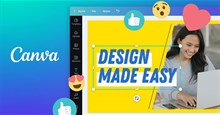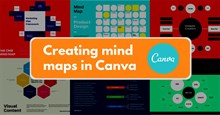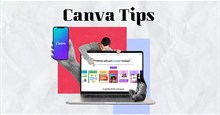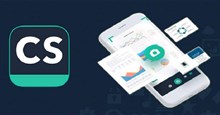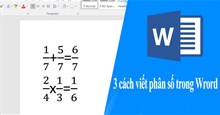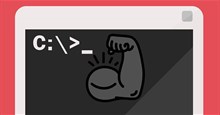Cách chuyển đổi file ảnh bằng Canva
Bạn có biết Canva không chỉ dùng để thiết kế đồ họa bắt mắt không? Nó cũng có thể là một công cụ tiện dụng để chuyển đổi tệp hình ảnh nhanh chóng và dễ dàng. Dưới đây là cách dùng Canva chuyển đổi định dạng ảnh.
Cách chuyển đổi file ảnh bằng Canva Online
Nếu là người dùng Canva, bạn không cần phải tìm kiếm các công cụ trực tuyến hoặc tải xuống phần mềm mới chỉ để chuyển đổi hình ảnh sang một loại tệp khác. Canva Online giúp chuyển đổi tệp dễ dàng cho mọi dự án và nhu cầu chia sẻ của bạn. Truy cập Canva, đăng nhập hoặc đăng ký và làm theo các bước dưới đây.
Trên trang chủ, click Tải lên ở góc trên bên phải. Chọn ảnh từ thiết bị của bạn và nhấp vào Dùng trong thiết kế mới. Bạn sẽ được nhắc chọn định dạng thiết kế; chọn Cỡ tùy chỉnh để giữ nguyên kích thước hình ảnh và nhấn Tạo thiết kế mới. Bạn sẽ được đưa đến cửa sổ chỉnh sửa.
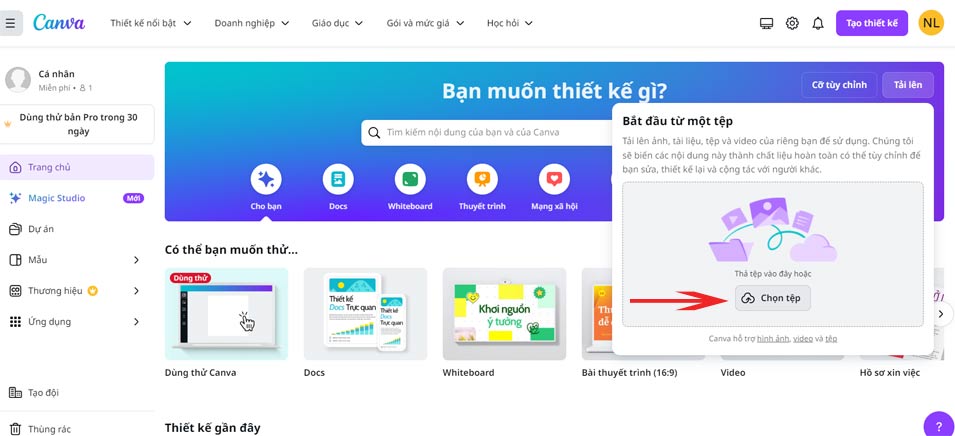
Bạn có thể thay đổi hình ảnh của mình trong trình chỉnh sửa nếu muốn. Nếu không, hãy đi thẳng đến nút Chia sẻ ở góc trên bên phải và chọn Tải xuống từ menu thả xuống. Bạn sẽ thấy một số tùy chọn định dạng trong Loại tệp, bao gồm JPG, PNG, PDF tiêu chuẩn, In PDF, SVG, Video MP4 và GIF. Tất cả đều miễn phí ngoại trừ SVG cần đăng ký Canva Pro.
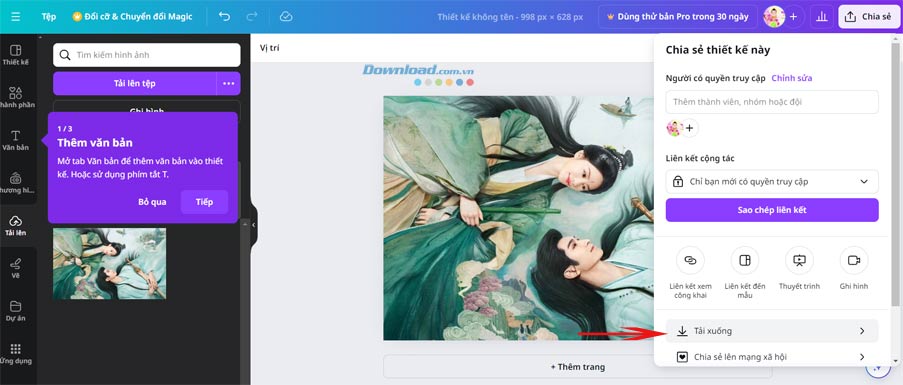
Chọn định dạng bạn cần. Ảnh trong ví dụ ở định dạng JPG nên bài viết chọn chuyển đổi sang PNG. Nhấn Tải xuống, đợi vài giây và tìm tệp của bạn trên thiết bị của bạn. PNG có cùng độ phân giải nhưng kích thước tệp lớn hơn do kiểu nén của nó.
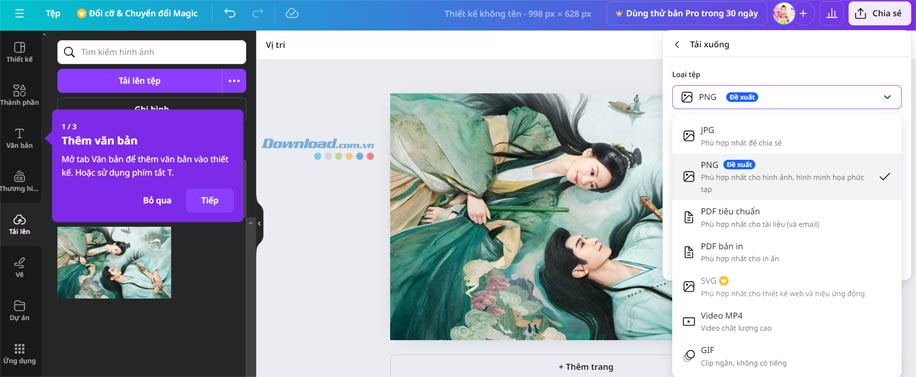
Thế là xong!
Cách chuyển đổi file ảnh bằng Canva trên mobile
Chuyển đổi tệp hình ảnh bằng ứng dụng Canva trên mobile hơi khác một chút nhưng vẫn là một quá trình đơn giản.
Download Canva nếu bạn chưa tải xuống và đăng nhập. Nhấn vào biểu tượng dấu cộng màu tím ở cuối và chọn See all để mở cuộn camera của bạn. Chọn hình ảnh, nhấn vào Add và chạm Use in a new design.. Không giống như phiên bản trình duyệt, bạn sẽ không cần xác nhận định dạng hoặc kích thước thiết kế, ứng dụng sẽ tự động giữ nguyên kích thước ảnh và đưa bạn thẳng đến trình chỉnh sửa.
Trong trình chỉnh sửa, có hai biểu tượng mũi tên ở góc trên bên phải. Mũi tên hướng xuống sẽ tải ảnh thẳng vào thư viện camera ở cùng loại tệp. Biểu tượng bên cạnh mũi tên hướng lên là biểu tượng chia sẻ. Hãy chọn nó.
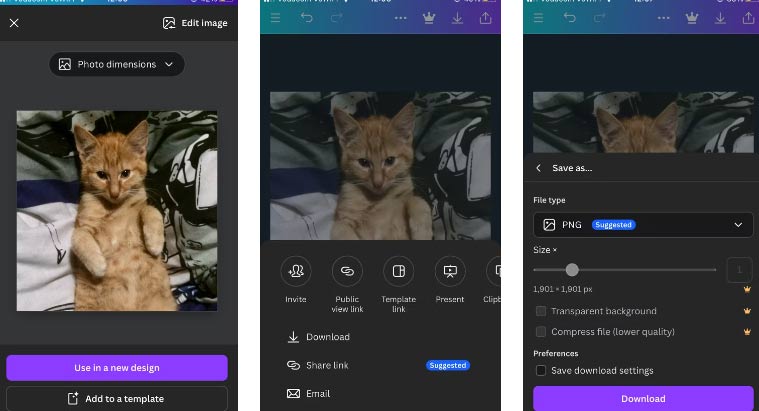
Chạm Download từ menu bật lên và chọn định dạng hình ảnh của bạn từ danh sách File Type. Các tùy chọn giống như phiên bản trình duyệt. JPG, PNG, MP4 và GIF đều được lưu trực tiếp vào thư viện ảnh, phần còn lại bạn sẽ phải lưu vào ứng dụng lưu trữ tệp hoặc ứng dụng tương tự.
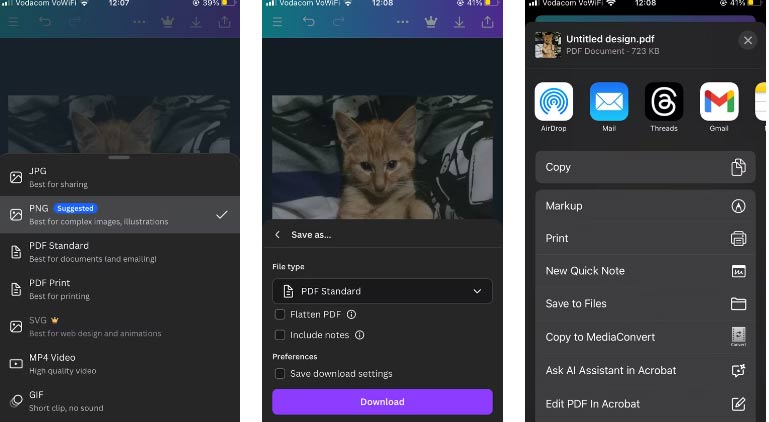
Nhìn chung, Canva là một nền tảng đáng tin cậy với các tùy chọn tải xuống miễn phí, chất lượng cao được đảm bảo. Thêm vào đó, bạn có thể lưu trữ tất cả các tệp hình ảnh của mình ở một vị trí tiện lợi.
Thủ thuật Văn phòng
-

Cách sửa lỗi font chữ trong Canva
-

Hướng dẫn lồng tiếng vào bài thuyết trình trong Canva
-

TOP Canva AI đáng dùng nhất
-

Hướng dẫn tạo sơ đồ tư duy bằng Canva
-

Mẹo cải thiện kỹ năng thiết kế trong Canva
-

Cách sửa lỗi màn hình xanh trên Windows 10
-

Cách cài đặt và sử dụng Foxit PDF Reader trên Android
-

Hướng dẫn điều khiển máy tính từ xa bằng UltraViewer
-

Cách sắp xếp lại trang trong Word
-

Cách dùng CamScanner để scan tài liệu
-

Cách viết phân số trong Word cực đơn giản
-

Tổng hợp Command Prompt, lệnh CMD người dùng Windows nên biết